鼠标右键失灵怎样修复 鼠标右键失灵一键修复方法
更新时间:2023-07-19 16:38:02作者:huige
鼠标右键是使用电脑过程中经常会用到的一个操作,然而长时间使用总是会因为一些原因导致鼠标右键失灵了无法正常使用的情况发生,那么如果遇到鼠标右键失灵怎样修复呢?解决方法有很多种,这就为大家详细介绍一下鼠标右键失灵一键修复方法,欢迎一起来看看吧。
方法如下:
方法一、
1、首先使用win r打开电脑的运行功能,输入regedit,打开注册表编辑器。
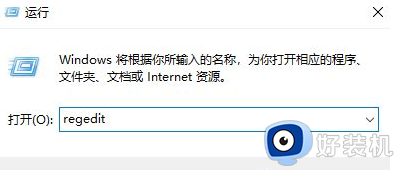
2、选择注册表编辑器中的HKEY_CURRENT-USER→Software→Microsoft→Windows→CurrentVersio→Policies→explorer。点开explorer,选择NoViewContextMenu。
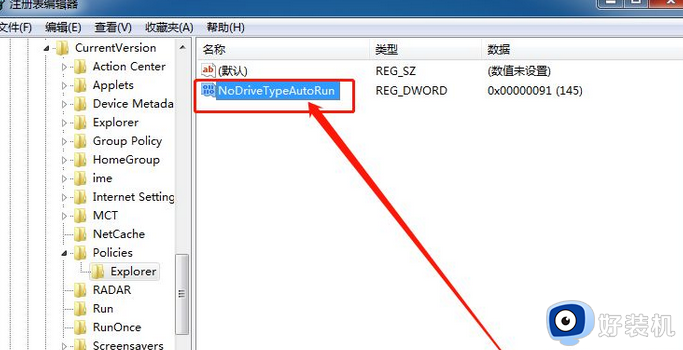
3、直接按住键盘上的delete进行删除,之后重启电脑就可以了。
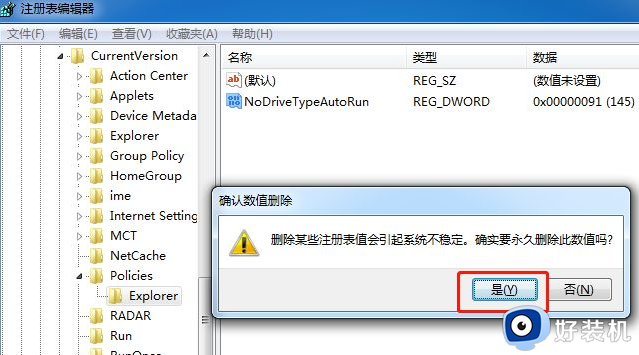
二、驱动问题
如果在注册表中没有找到NoViewContextMenu,那说明并不是注册表的问题,很有可能是驱动的问题。
按下win s打开电脑的搜索功能,输入设备管理器
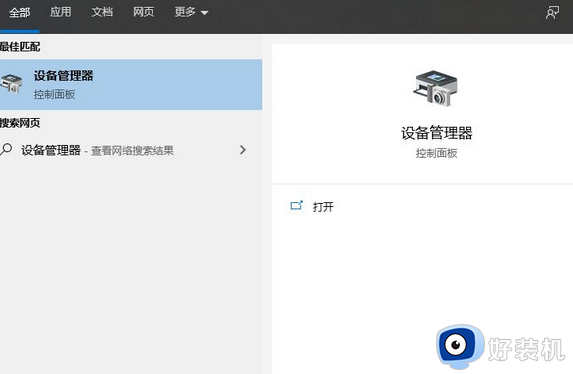
找到鼠标和其他指针设备选项,选中当前正在使用的鼠标,按下回车。
选择驱动程序中的卸载设备
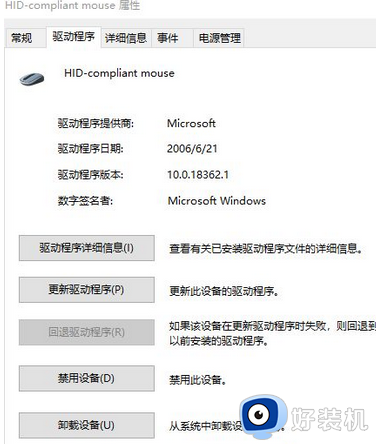
之后重启电脑。电脑会自动安装鼠标驱动,之后就可以正常使用了。
上述给大家介绍的就是鼠标右键失灵的详细修复方法,大家有遇到这样情况的话,可以尝试上述方法步骤来进行修复吧。
鼠标右键失灵怎样修复 鼠标右键失灵一键修复方法相关教程
- 鼠标右键失灵怎么回事 电脑中鼠标右键失灵如何处理
- 鼠标中间的滑轮失灵怎么修复 鼠标中键按下失灵的解决教程
- 鼠标左键失灵右键正常怎么办 鼠标左键无反应右键正常如何处理
- 笔记本电脑鼠标键盘突然失灵怎么回事 笔记本键盘鼠标全部失灵如何处理
- 鼠标滚轮没反应怎么办 鼠标滚轮不管用失灵了如何解决
- 键盘鼠标都失灵怎么办 鼠标和键盘同时没反应如何解决
- 电脑键盘失灵按什么键恢复 电脑键盘失灵一键修复步骤
- 蓝牙鼠标坏了怎么解决 蓝牙鼠标失灵不能用了如何解决
- 笔记本右键没反应怎么办 笔记本电脑鼠标右键没反应如何修复
- 鼠标右键菜单栏怎么删除 鼠标右键菜单清理怎么设置
- 电脑无法播放mp4视频怎么办 电脑播放不了mp4格式视频如何解决
- 电脑文件如何彻底删除干净 电脑怎样彻底删除文件
- 电脑文件如何传到手机上面 怎么将电脑上的文件传到手机
- 电脑嗡嗡响声音很大怎么办 音箱电流声怎么消除嗡嗡声
- 电脑我的世界怎么下载?我的世界电脑版下载教程
- 电脑无法打开网页但是网络能用怎么回事 电脑有网但是打不开网页如何解决
电脑常见问题推荐
- 1 b660支持多少内存频率 b660主板支持内存频率多少
- 2 alt+tab不能直接切换怎么办 Alt+Tab不能正常切换窗口如何解决
- 3 vep格式用什么播放器 vep格式视频文件用什么软件打开
- 4 cad2022安装激活教程 cad2022如何安装并激活
- 5 电脑蓝屏无法正常启动怎么恢复?电脑蓝屏不能正常启动如何解决
- 6 nvidia geforce exerience出错怎么办 英伟达geforce experience错误代码如何解决
- 7 电脑为什么会自动安装一些垃圾软件 如何防止电脑自动安装流氓软件
- 8 creo3.0安装教程 creo3.0如何安装
- 9 cad左键选择不是矩形怎么办 CAD选择框不是矩形的解决方法
- 10 spooler服务自动关闭怎么办 Print Spooler服务总是自动停止如何处理
